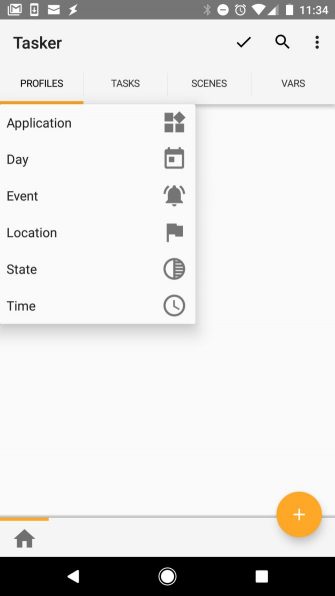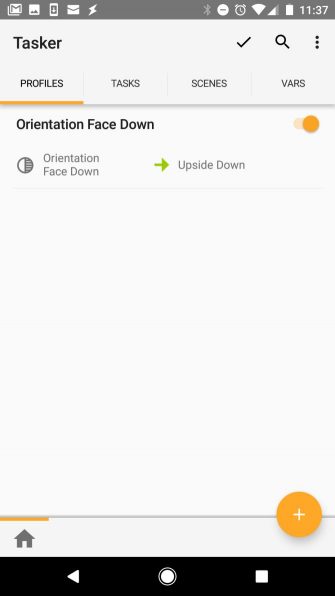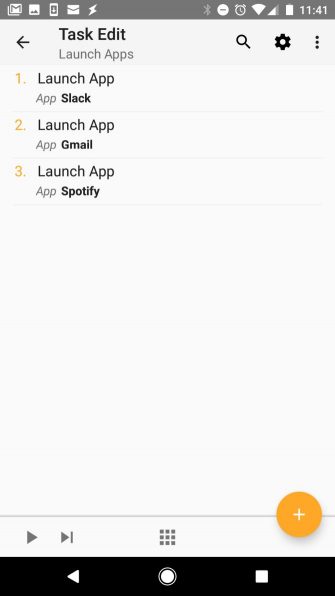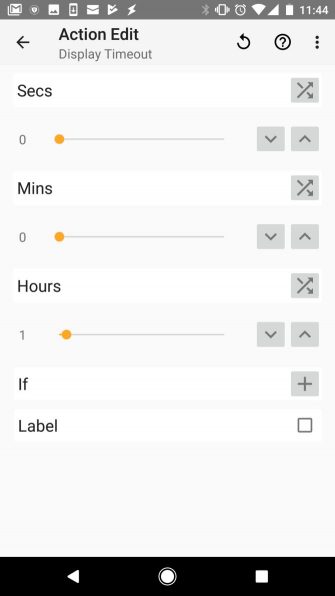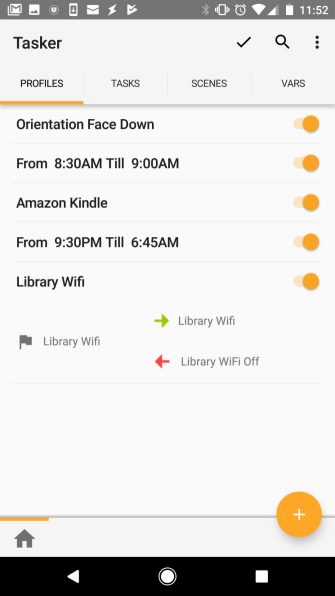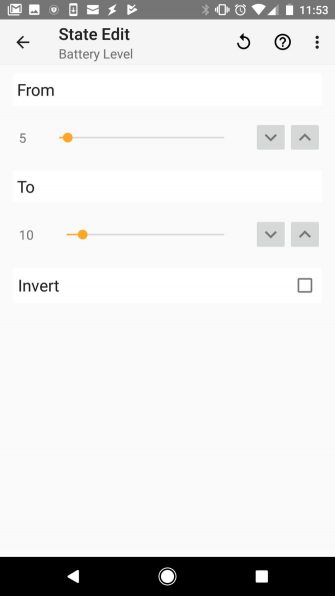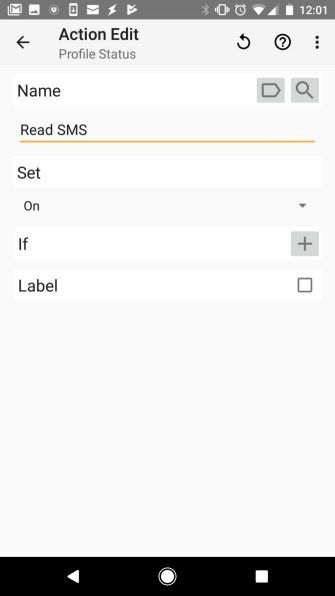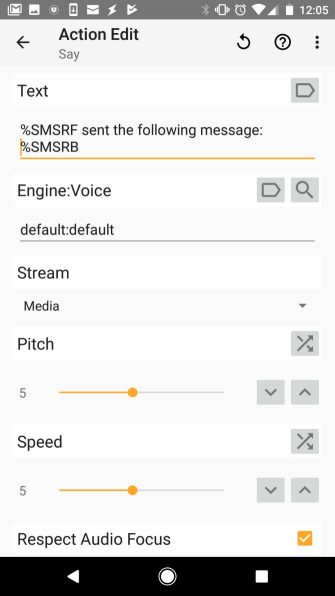مکانیزه کردن دستورات در دستگاههای اندرویدی به کاربر اجازه میدهد یک سری عمل خاص را بدون نیاز به لمس نمایشگر یا صدور فرمانهای صوتی به صورت خودکار انجام بدهد. اپلیکیشن Tasker بهترین ابزار اندرویدی برای اتوماسیونسازی اعمال است.
اپلیکیشن Tasker ابزاری قدرتمند بوده و با استفاده از آن، تبدیل به یک کاربر فوق حرفهای خواهید شد! این نرم افزار به شما اجازه میدهد گستره وسیعی از اعمال را در گوشی هوشمند خود به صورت کاملا مکانیزه و خودکار انجام بدهید.
ترفندهای اپلیکیشن Tasker
هیچ کاربری به پیشنهاد اتوماسیونسازی اعمال در گوشی هوشمند اندرویدی خود دست رد نمیزند. دلیل اصلی کاربران برای خودداری از نصب اپلیکیشن Tasker پیچیدگی بالای آن است. در این مطلب قصد داریم 8 ترفند استفاده از برنامه Tasker برای مکانیزه کردن دستورات را آموزش بدهیم. با یادگیری آنها به دید خوبی درباره چگونگی استفاده از این ابزار اتوماسیونسازی دست پیدا خواهید کرد. در نظر داشته باشید Tasker یک اپلیکیشن پولی است و برای خرید آن باید 3 دلار پرداخت کنید. خوشبختانه پیش از خرید برنامه میتوان از آن به صورت آزمایشی برای 7 روز استفاده کرد. برنامه را از طریق لینک بالا از گوگل پلی استور دریافت و نصب کنید.
1- سایلنت کردن گوشی با قرارگیری نمایشگر رو به سطح
در زمان قرارگیری در محیطی تاریک، همچون سالن سینما، سایلنت کردن گوشی از طریق دستورات لمسی عادی کار آزاردهندهای است. کافی است نمایشگر گوشی خود را روشن کنید تا با انبوهی از اعتراضات به خاطر بر هم زدن نظم سالن رو به رو شوید! روش بهتر استفاده از نرم افزار Tasker برای مکانیزهسازی این عمل است. به این ترتیب گوشی در زمان قرارگیری نمایشگر آن رو به پایین، به صورت خودکار در حالت بدون صدا قرار خواهد گرفت.
ابتدا باید یک پروفایل جدید در برنامه ایجاد کرده و شرایط اجرای دستورالعمل مورد نظر (فعالسازی حالت بدون صدا) را تعیین کنید. شرایط در اینجا، قرارگیری نمایشگر رو به پایین است.
- وارد اپلیکیشن Tasker شده و بعد از رفتن به تب Profiles، برای ایجاد یک پروفایل جدید آیکون به علاوه را لمس کنید.
- گزینه State و سپس Sensor را انتخاب کنید. در ادامه گزینه Orientation را برگزینید.
- پایین قسمت Orientation، حالت Face Down را لمس کنید. سپس روی آیکون > در گوشه بالا و سمت چپ صفحه ضربه بزنید تا به تب Profiles بازگردید.
اکنون باید عملی که در صورت رخ دادن شرایط بالا (قرارگیری گوشی رو به پایین) میبایست اجرایی شود را مشخص کنید.
- پایین قسمت New Task روی آیکون به علاوه ضربه زده و نامی برای این عمل جدید مشخص کنید.
- در حالت Task Edit، روی علامت به علاوه ضربه زده و سپس وارد دستهبندی Audio شوید.
- برای هر دو قسمت Audio Action و Mode حالت Vibrate را انتخاب کنید.
- آیکون > را برای بازگشت به تب Profiles لمس کنید.
اکنون باید از روشن بودن پروفایل جدید ایجاد شده اطمینان پیدا کنید. در زمان عدم نیاز به این قابلیت میتوانید پروفایل را خاموش کنید. از این پس در صورتی که صفحه نمایش گوشی را روی هر سطحی به سمت پایین بگیرید، حالت بدون صدا و تنها ویبره، به صورت خودکار فعال خواهد شد.
2– اجرای ترتیبی چندین اپلیکیشن
متاسفانه، چک کردن گوشی در ابتدای صبح بلافاصله بعد از بیدار شدن از خواب، عادت بیشتر کاربران است. کاربران زیادی حین صرف صبحانه اپلیکیشنهای شبکههای اجتماعی را چک میکنند. عدهای دیگر، جدیدترین اخبار را از طریق اپلیکیشنهای فیدخوان یا نرم افزارهای اختصاصی خبرگزاریها دنبال میکنند. حال که این رفتار ثابت هر روز از شما سر میزند، بهتر نیست یک سری برنامه مشخص، راس ساعتی خاص به صورت خودکار باز شوند؟ اپلیکیشن Tasker این کار را برایتان مدیریت خواهد کرد. به این منظور باید پروفایلی جدید، این مرتبه مبتنی بر زمان، ایجاد کنید.
- داخل تب Profiles آیکون به علاوه را لمس کنید.
- گزینه Time را برگزیده و سپس زمان مورد نظر (برای باز شدن اپلیکیشنها) را تعیین کنید.
میتوان در اینجا تیک کنار گزینه Repeat را زد تا باز شدن برنامهها یا اجرای دیگر دستوراتی که در قدم بعدی مشخص میکنید، به صورت دورهای با گذشت زمانی مشخص صورت بگیرد. قدم بعدی تعیین عملیات است.
- پایین قسمت New Task روی آیکون به علاوه ضربه زده و نامی برای این عملیات انتخاب کنید.
- در حالت Task Edit آیکون به علاوه را لمس کرده بعد از انتخاب App، گزینه Launch App را برگزینید.
- اولین نرم افزاری که میخواهید در زمان تعیین شده در مرحله قبل اجرا شود را انتخاب کنید.
- مرحله سوم را برای افزودن نرم افزارهای بیشتر به صورت ترتیبی، یکی پس از دیگری، تکرار کنید.
3- ایجاد «حالت خواندن» (نمایشگر همیشه روشن)
اصلیترین مشکل کاربران حین خواندن کتاب در گوشی هوشمند یا تبلت اندرویدی، کاهش پیاپی نور نمایشگر یا در صورت کمی غفلت، خاموش شدن صفحه نمایش به طور کامل است. کاربران برای رفع این مشکل، بازه زمانی قرارگیری گوشی روی حالت آماده به کار در صورت عدم استفاده از آن را افزایش میدهند. با این کار، مصرف باتری به شدت افزایش پیدا میکند، چرا که اغلب کاربران، بازگرداندن تنظیمات به حالت عادی بعد از اتمام خواندن کتاب الکترونیکی را فراموش میکنند.
به کمک اپلیکیشن Tasker میتوان مشخص کرد در زمان باز بودن یک اپلیکیشن مشخص همچون Amazon Kindle یا برنامه اجرای فایلهای پی دی اف، تنظیمات متفاوتی در بخش Display اپلیکیشن Settings اعمال شود. این میتواند افزایش یا کاهش میزان نور یا زمان خاموش شدن صفحه نمایش باشد.
- با لمس آیکون به علاوه در تب Profiles یک پروفایل جدید ایجاد کنید.
- گزینه Application را برگزینید.
- نرم افزار کتابخوان مورد نظرتان را انتخاب کنید.
اکنون نوبت مشخص کردن تنظیمات نمایشگر حین استفاده از برنامه بالا است.
- آیکون به علاوه پایین قسمت New Task را لمس کرده و نامی برایش انتخاب کنید.
- در حالت Task Edit گزینه به علاوه را انتخاب کرده و بعد از لمس Display، روی گزینه Display Timeout ضربه بزنید.
- بازه زمانی که نمایشگر حین اجرای اپلیکیشن انتخاب شده در مرحله قبل باید بدون نیاز به لمس آن روشن بماند را تعیین کنید. برخلاف تنظیمات پیشفرض قسمت Display، این زمان میتواند بر اساس ساعت، دقیقه و ثانیه به طور دقیق مشخص شود.
در صورت تمایل به افزایش بازه زمانی روشن ماندن صفحه نمایش، خارج از بازههای زمانی پیشفرض اپلیکیشن Settings، میتوانید از اپلیکیشن Tasker استفاده کنید.
افزودن یک عمل Exit به پروفایل ایجاد شده در مرحله اول را فراموش نکنید. با استفاده از آن، بازه زمانی به رقم پیشفرض اپلیکیشن Settings اندروید برمیگردد. در نتیجه بعد از ترک اپلیکیشن کتابخواب، خاموش شدن خودکار صفحه نمایش به شکل عادی صورت خواهد گرفت.
4- کاهش نور صفحه نمایش طی شب
برنامههای زیادی قادرند میزان نور نمایشگر را طی بازههای زمانی مشخص برایتان به صورت خودکار کاهش بدهند، اما در زمان استفاده از اپلیکیشن Tasker دلیلی برای نصب یک برنامه جانبی تنها برای انجام چنین عملیاتی وجود ندارد.
- با لمس آیکون به علاوه در تب Profiles پروفایل جدیدی ایجاد کنید.
- گزینه Time را برگزینید.
- بازه زمانی مورد نظر برای کاهش نور نمایشگر گوشی طی آن را مشخص کنید.
قدم بعدی مشخص کردن عملیاتی است که باید طی بازه زمانی یاد شده در بالا اجرایی شود.
- پایین قسمت Task Edit، بعد از لمس آیکون به علاوه به ترتیب دو گزینه Display و Display Brightness را انتخاب کنید.
- سطح روشنایی را روی میزان دلخواه قرار دهید.
اکنون با شروع بازه زمانی تعیین شده در مرحله ایجاد پروفایل، اپلیکیشن Tasker نور نمایشگر را به سطح دلخواه کاهش داده و با پایان این بازه زمانی به وضعیت عادی برمیگرداند. میتوان پروفایل مشابهی برای افزایش نور نمایشگر، در زمان قرارگیری در محیط بیرون طی روز، ایجاد کرد.
5- روشن کردن وای فای اطراف هات اسپاتهای وای فای
با وجود تاکید ما بر خطر اتصال به شبکه وای فای عمومی برخی کاربران همچنان علاقهای سیر نشدنی به شبکههای بیسیم همگانی نشان میدهند! میتوان با استفاده از اپلیکیشن Tasker مشخص کرد در صورت قرارگیری در یک سری موقعیت جغرافیایی خاص همچون کافی شاپ، رستوران یا مجتمع تجاری ارائهکننده وای فای رایگان، اتصال WiFi گوشی به صورت خودکار روشن شود.
- با لمس آیکون به علاوه در تب Profiles پروفایل جدیدی ایجاد کنید.
- گزینه Location را برگزینید.
- داخل نقشه جستجو کرده و روی منطقه مورد نظر بزرگنمایی کنید.
- برای مشخص کردن یک موقعیت جغرافیایی (حاوی هات اسپات وای فای همگانی) انگشتتان را روی قسمتی از نقشه برای چند ثانیه نگه دارد.
اکنون باید عملیات مورد نظر برای اجرا در صورت قرارگیری در این موقعیتهای مکانی را مشخص کنید.
- New Task را انتخاب کرده و نامی برایش مشخص کنید.
- در حالت Task Edit روی آیکون به علاوه ضربه زده و بعد از انتخاب Net، گزینه Wi-Fi را لمس کنید.
- گزینه Set را روی حالت On قرار دهید.
- به پنجره Profiles بازگشته و بعد از انتخاب Add Exit Task، گزینه New Task را لمس کنید. نامی برای آن مشخص کنید.
- آیکون به علانه را لمس کرده و بعد از انتخاب Net و سپس Wi-Fi، از قرارگیری Set روی حالت Off اطمینان پیدا کنید. در صورت عدم انجام این مرحله، با خروج از موقعیتهای مکانی تعیین شده اتصال وای فای به صورت خودکار خاموش نخواهد شد.
6- ارسال پیامک با کاهش سطح شارژ باتری
این کار مخصوصا به افرادی که در صورت خاموش شدن گوشی هوشمندشان، همسر یا مادر آنها به شدت نگران خواهد شد، توصیه میشود! میتوان از اپلیکیشن Tasker خواست در صورت رسیدن سطح شارژ باتری به یک میزان مشخص، به صورت خودکار پیامکی ارسال کند.
- حین ایجاد یک پروفایل جدید گزینه State را انتخاب کنید.
- در ادامه دو گزینه Power و Battery Level را برگزینید.
- سطح شارژی که با رسیدن به آن مایل به انجام عملی به صورت خودکار (در اینجا ارسال پیامک) هستید را مشخص کنید.
- بعد از لمس New Task و انتخاب نامی برای آن روی آیکون به علاوه ضربه زده و به ترتیب دو گزینه Phone و Compose SMS را لمس کنید.
- نام مخاطبانی که مایل به ارسال پیامک به آنها در صورت وقوع شرط تعیین شده هستید را مشخص کنید.
- به تب Profiles بازگردید.
7- ایمنسازی اپلیکیشنهای مشخص
این گزینه در صورت عدم تعیین پسورد روی گوشی بسیار کاربردی است. به این ترتیب در صورت رها کردن گوشی، دیگران قادر به استفاده از یک سری نرم افزار نخواهند بود. آنها میتوانند اپلیکیشنهای شبکههای اجتماعی و مخصوصا پیامرسانها باشند.
- حین ایجاد پروفایلی جدید گزینه Application را انتخاب کنید.
- همه برنامههایی که مایل به قفل شدنشان هستید را مشخص کنید.
- به تب Profiles برگشته و بعد از لمس New Task اسمی برای این عملیات انتخاب کنید.
- گزینه Display را لمس کرده و سپس Lock را برگزینید.
- پسورد مورد نظر برای قفل کردن و بازگشایی اپلیکیشنها از طریق آن را مشخص کنید.
از این پس، باز کردن برنامههای تعیین شده منوط به وارد کردن پسورد خواهد بود. مجددا میتوان برای پسوردگذاری از اپلیکیشنهای اختصاصی مخصوص این کار استفاده کرد، اما وجود این قابلیت در اپلیکیشن Tasker شما را از نصب برنامهای جداگانه بینیاز میکند.
8- خواندن پیامکها حین رانندگی
از جمله دلایل بروز تصادفات حین رانندگی، استفاده از گوشی هوشمند است. چک کردن پیامهای دریافتی بیشترین تقصیر را در بروز این اتفاقات دارد. اپلیکیشن Tasker قادر است در زمان رانندگی، با صدایی بلند و رسا پیامهای دریافتی را برایتان خوانده و شما را از نگاه به صفحه نمایش گوشی بینیاز کند.
- در زمان ایجاد پروفایلی جدید گزینه State را انتخاب کنید.
- گزینه Hardware را برگزیده و سپس Docked را لمس کنید. پایین قسمت Type روی Car ضربه بزنید.
- به صفحه پروفایل بازگشته و عملیاتی جدید (New Task) ایجاد کنید.
- به ترتیب گزینههای Tasker و Profile Status را انتخاب کنید. پایین قسمت Name، حالت Read SMS را برگزینید.
- گزینه Set را روی حالت On قرار دهید.
اکنون باید از خاموش شدن قابلیت خواندن پیامها توسط اپلیکیشن Tasker با برداشتن گوشی از داک مخصوص آن اطمینان پیدا کنید.
- روی عملیات جدیدی که ایجاد کردهاید، انگشت خود را برای چند ثانیه نگه دارید. سپس روی Exit Task ضربه بزنید.
- برای ایجاد عملیاتی جدید روی آیکون به علاوه ضربه زده و سپس Tasker را برگزینید. در ادامه باید گزینه Profile Status را انتخاب کنید.
- پایین قسمت Name گزینه Read SMS را برگزیده و سپس Set را روی حالت Off قرار دهید.
اکنون باید پروفایل دیگری ایجاد کنید تا در زمان دریافت هر پیام جدید اجرا شود.
- پروفایلی جدیدی ایجاد کرده و گزینه Event را لمس کنید. در ادامه دو گزینه Phone و Received Text را برگزینید. پایین قسمت Type گزینه Any را انتخاب کنید.
- به تب Profiles بازگشته و عملیاتی جدید (New Task) درست کنید.
- پایین تب Filter ابتدا گزینه Say و مجددا Say را انتخاب کنید.
- در جعبه متن ظاهر شده عبارت %SMSRF sent the following SMS: %SMSRB را عینا کپی / پیست کنید.
- به تب Profiles برگردید.
 گجت نیوز آخرین اخبار گجتی و فناوری های روز دنیا
گجت نیوز آخرین اخبار گجتی و فناوری های روز دنیا